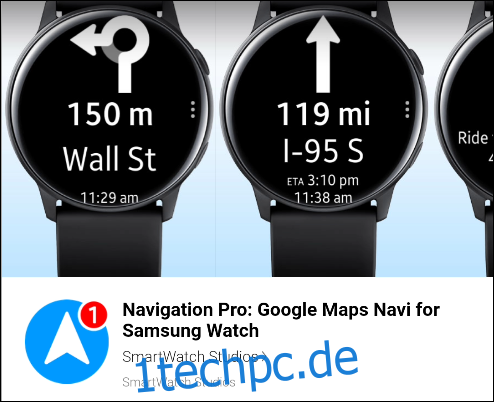Auf Reisen kann eine Smartwatch ein hilfreicher Begleiter sein. Samsung Galaxy Smartwatches enthalten keine native Integration mit Google Maps. Sie können jedoch weiterhin die detaillierte Navigation von Google Maps auf Ihrer Samsung-Uhr abrufen.
Samsung Smartwatches werden weder mit vorinstallierten Google-Apps geliefert, noch gibt es offizielle Apps im Galaxy Store. Genauso wie Sie Google Assistant auf einer Samsung-Uhr zum Laufen bringen können, gibt es jedoch auch Möglichkeiten, Google Maps zu verwenden.
Eine Handvoll Apps bringt die Google Maps-Integration in Samsung Galaxy Watches. Da Uhren über kleine Displays verfügen, konzentrieren sich diese Apps normalerweise auf die Turn-by-Turn-Navigation, anstatt eine Kartenübersicht zu durchsuchen. Wir zeigen Ihnen, wie Sie praktische Anleitungen an Ihr Handgelenk bekommen.
Navigator Pro
Installieren Sie das kostenlose Navigator Pro App aus dem Galaxy Apps Store auf Ihrer Smartwatch.
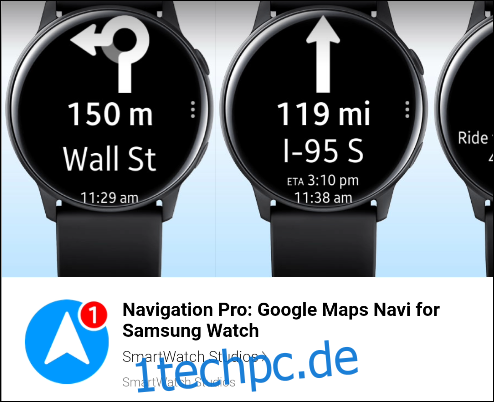
Sie benötigen außerdem die Begleit-App auf Ihrem Android-Telefon. Es gibt nicht viele kostenlose Optionen, wenn es um Google Maps-Apps für Samsung-Uhren geht. Navigation Pro ist eine hochwertige App mit vielen Funktionen und ist einfach zu bedienen.
Sie können kaufen und installieren Navigationsprofi aus dem Play Store für 2,99 US-Dollar zum Zeitpunkt des Schreibens dieses Artikels.
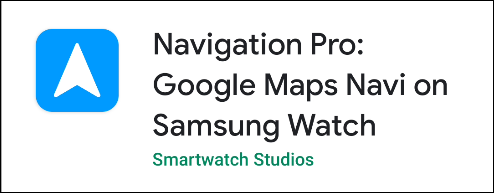
Öffnen Sie die App auf Ihrem Android-Telefon. Beim ersten Start müssen Sie ihm Zugriff auf die Benachrichtigungen Ihres Geräts gewähren. Auf diese Weise leitet die App Anweisungen an Ihre Uhr weiter. Tippen Sie auf „Zugriff zulassen“.
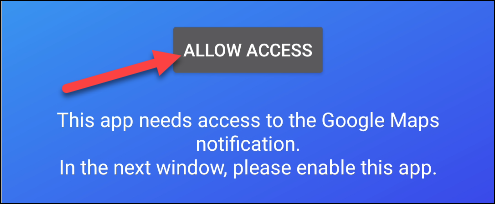
Die Einstellungen für den „Benachrichtigungszugriff“ werden geöffnet. Schalten Sie den Schalter für „Navigation Pro“ um.
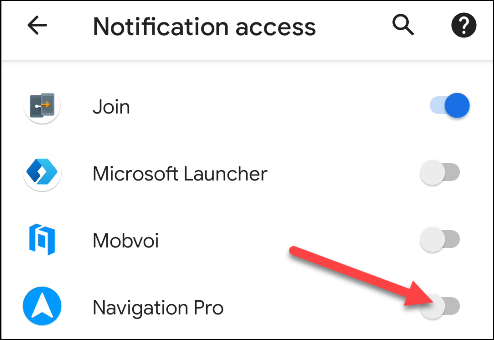
Tippen Sie in der Popup-Nachricht auf „Zulassen“.
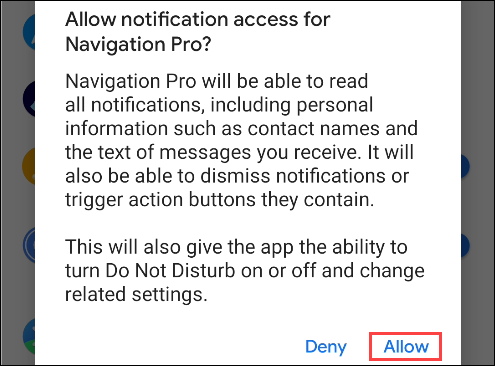
Navigieren Sie zurück zur Navigation Pro-App auf Ihrem Telefon, wenn sie nicht automatisch zurückgekehrt wird. Sie werden nun aufgefordert, der App die Erlaubnis zu erteilen, im Hintergrund ausgeführt zu werden. Tippen Sie auf die Schaltfläche „Zulassen“.
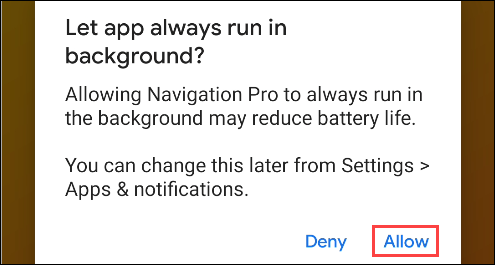
Da wir die Watch-App bereits installiert haben, können wir den nächsten Bildschirm überspringen. Tippen Sie auf den Pfeil in der unteren rechten Ecke, um fortzufahren.
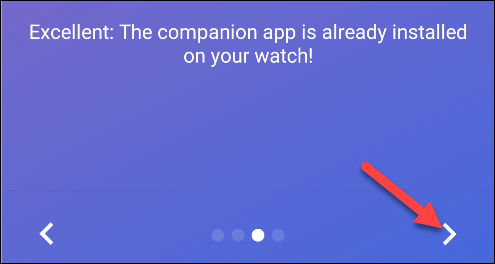
Das war’s für die Ersteinrichtung. Um die App zu verwenden, tippen Sie auf „Navigation starten“, um Google Maps auf Ihrem Telefon zu öffnen.
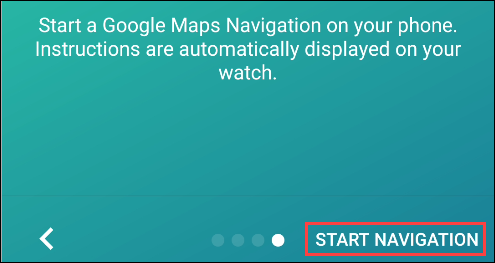
Suchen Sie einen Standort und starten Sie die Turn-by-Turn-Navigationsanweisungen.
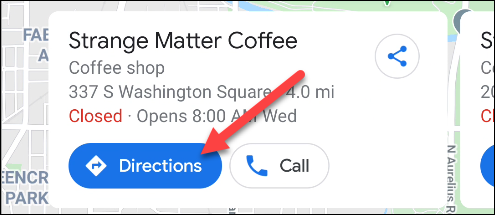
Sobald Google Maps mit der Navigation auf Ihrem Telefon beginnt, werden die Anweisungen automatisch auf Ihrer Samsung Galaxy Smartwatch geöffnet. Die Uhr vibriert, wenn Sie sich einer bevorstehenden Richtung nähern und wenn eine neue Anweisung gegeben wird.
Leider können Sie die Navigation nicht von der Uhr selbst aus starten.
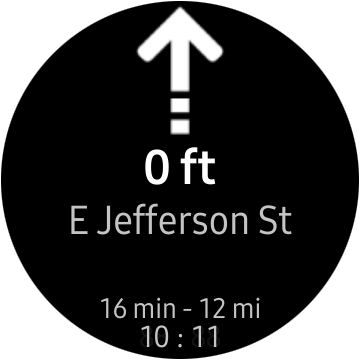
Um die Funktionsweise der App zu optimieren, öffnen Sie die App „Navigation Pro“ auf Ihrem Android-Telefon und tippen Sie oben rechts auf „Einstellungen“. Sie können anpassen, was auf dem Display der Uhr angezeigt wird, die Sprachausgabe, wenn Ihre Uhr dies unterstützt, und andere Optionen.
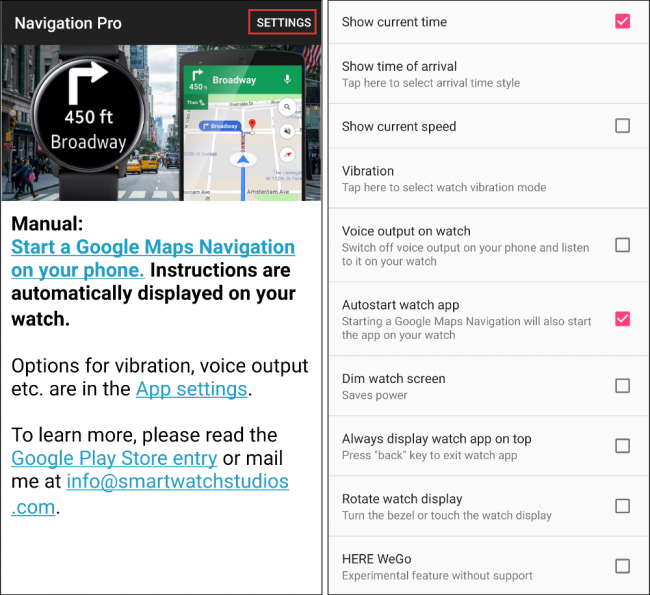
Toller Navigator
Die zweite Option ist eine App namens Awesome Navigator. Beachten Sie, dass es kurz nach der Veröffentlichung dieses Beitrags aus dem Galaxy Store genommen wurde, aber der Entwickler arbeitet daran, es wieder online zu stellen.
Kostenlos herunterladen Toller Navigator App auf Ihrer Samsung Smartwatch aus dem Galaxy Store.
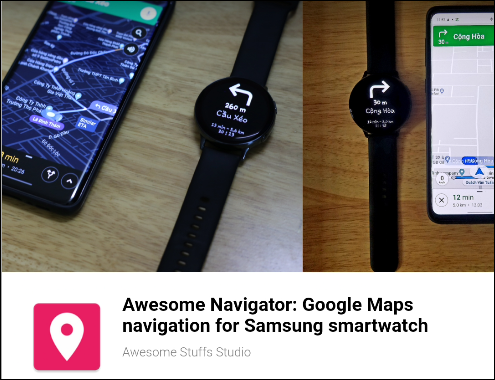
Sie benötigen außerdem die Begleit-App auf Ihrem Android-Telefon. Es gibt nicht viele kostenlose Optionen, wenn es um Google Maps-Apps für Samsung-Uhren geht, aber wir empfehlen Awesome Navigator, da es preisgünstig und einfach zu bedienen ist.
Sie können kaufen und installieren Toller Navigator aus dem Play Store für 1,99 US-Dollar zum jetzigen Zeitpunkt.
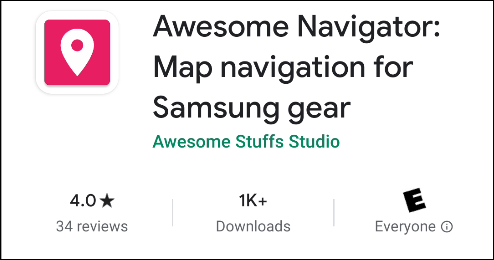
Öffnen Sie die App „Awesome Navigator“ auf Ihrem Telefon. Es muss auf Ihre Benachrichtigungen zugreifen, da es auf diese Weise Navigationsanweisungen an Ihre Uhr weiterleitet. Tippen Sie auf „Benachrichtigungs-Listener aktivieren“.
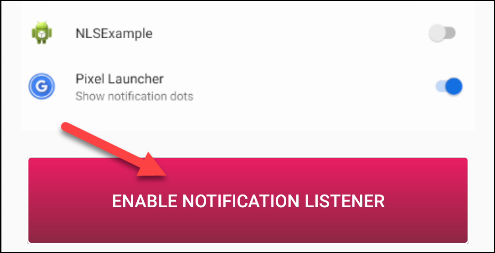
Dies öffnet das Android-Menü „Benachrichtigungszugriff“. Schalten Sie die Option „Awesome Navigator“ ein.
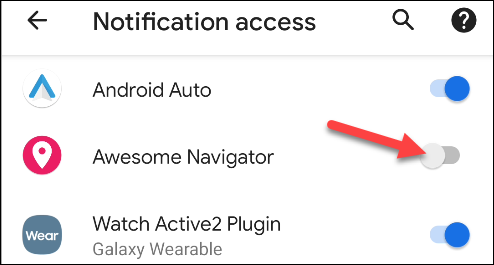
Tippen Sie in der Popup-Nachricht auf „Zulassen“, um der App Benachrichtigungszugriff zu gewähren.
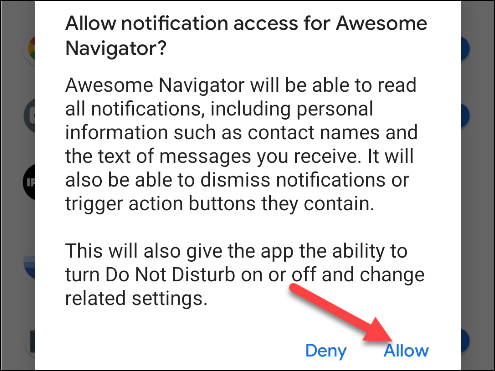
Kehren Sie zur Awesome Navigator-App zurück, wenn Sie nicht automatisch weitergeleitet werden. Tippen Sie auf „Verstanden“, um zu bestätigen, dass Sie die Watch-App installiert haben.
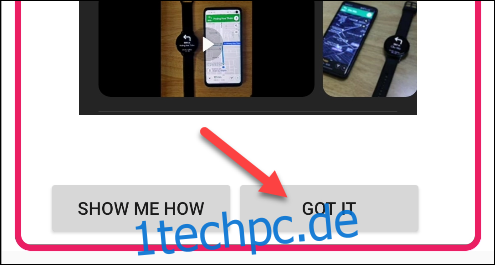
Um nun Navigationsanweisungen auf Ihrer Uhr zu erhalten, öffnen Sie „Google Maps“ auf Ihrem Telefon und beginnen Sie mit der Navigation zu einem Ort.
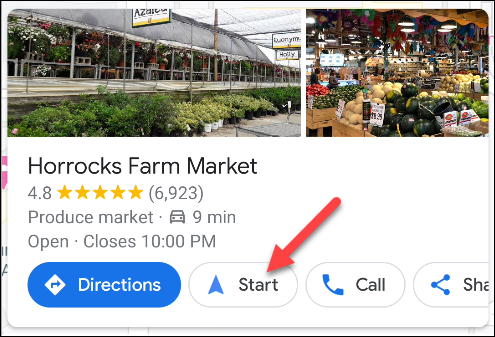
Dadurch wird die App auf Ihrer Samsung Galaxy Smartwatch gestartet und die erste Anweisung angezeigt. Die Uhr vibriert, wenn Sie sich einer bevorstehenden Richtung nähern und wenn eine neue Anweisung gegeben wird.
Leider lässt sich die Navigation auf der Uhr nicht starten.